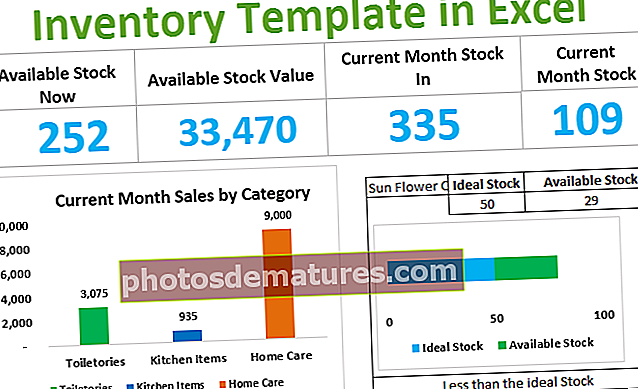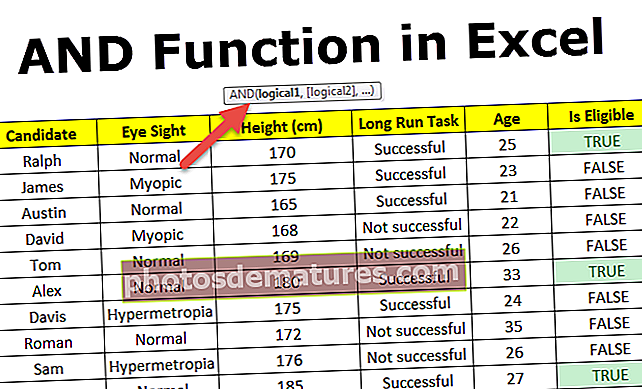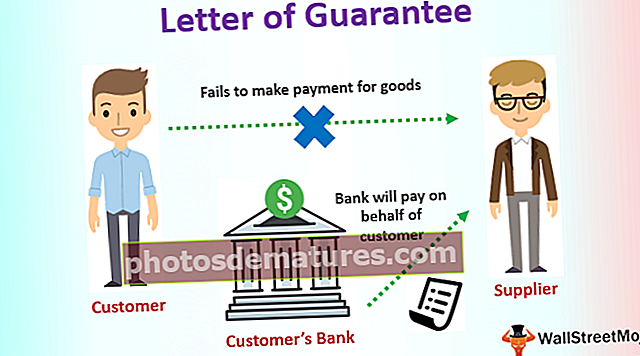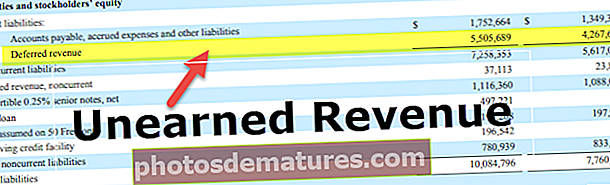Com s'utilitza SUMIF amb diversos criteris a Excel? (amb exemples)
Excel SUMIF amb diversos criteris
"Sumif amb diversos criteris" Com el seu propi nom indica, SUMIF (SUM + IF) en excel suma els valors de les cel·les en funció de les condicions proporcionades. Els criteris es poden basar en dates, números i text. En Excel tenim dues funcions en condicions i són sumif i sumifs, sumifs té la lògica de treballar amb diverses condicions mentre que sumif utilitza la lògica per a una condició, però hi ha altres maneres en què podem utilitzar la funció sumif amb diversos criteris i això es fa mitjançant l'ús de les funcions lògiques AND i OR.
Exemples
Entenguem SUMIF amb diversos criteris en excel amb l'ajut d'un exemple.
Podeu descarregar aquesta plantilla Sumif amb criteris múltiples aquí: Sumif amb plantilla Excel amb diversos criterisExemple 1
Suposem que tenim les dades següents sobre les vendes d’una organització. Volem sumar les vendes segons diversos criteris.

Ara, si voleu sumar només les vendes de portàtils, la fórmula seria la següent:

El rang és el 'Article' camp que volem comparar amb els criteris (l'element hauria de ser "Portàtil") i "Import total de vendes" és el rang suma.
Després de prémer el botó Retorn, el resultat seria el següent:

Tanmateix, aquesta fórmula no es pot utilitzar tant, ja que l'usuari que no sap molt sobre MS Excel no podrà utilitzar aquest full. Com podeu veure, hem especificat literalment "Laptop" per a l'argument dels criteris. Hem de donar la referència d’una cel·la on hem d’escriure el valor o bé podem crear un menú desplegable.
Per fer el mateix, els passos següents són:
- Selecciona una cel·la F5 on havíem escrit "Portàtil". Suprimiu la paraula escrita. Anar a Pestanya de dades ->Validació de dades en excel Comanda sota Eines de dades

- Trieu Validació de dades de la llista.

- Trieu "Llista" per "Permet" Tipus "Ordinador portàtil, tauleta i mòbil" per "Font" finestra ja que aquests són els nostres productes únics. Fer clic a D'acord.

S'ha creat el menú desplegable.

- Hem de fer un petit canvi en la fórmula per donar la referència de cel·la F5 per al "Criteri"

Ara, sempre que canviem el valor de la cel·la F5 mitjançant la selecció del menú desplegable "Import total de vendes" canvia automàticament.

Exemple 2
Suposem que tenim la següent llista de productes d’una marca i el seu valor total de vendes.

Volem afegir el valor on conté el nom de l’element "superior".
Per fer el mateix, la fórmula seria

I la resposta serà:

Aquesta fórmula ha afegit el valor de "Ordinador portàtil", "Escriptori" i "Adaptador d'ordinador portàtil".
Exemple 3
Suposem que tenim la següent llista de productes d’una marca i el seu valor total de vendes.

Volem afegir el valor on conté el nom de l’element “*” ja que hem utilitzat * per indicar articles especials on hi ha més marge.
"*" És un caràcter comodí a Excel, però si hem de trobar aquest caràcter, hem d'utilitzar un caràcter d'escapament que és el títol (~) per escapar del significat real d'aquest personatge.
La fórmula seria la següent:

Com podeu veure, hem utilitzat "* ~ **" com a criteri. S'ha escrit el primer i l'últim asterisc per indicar que l'asterisc pot estar en qualsevol lloc del nom del producte. Pot ser el primer personatge, el darrer personatge o qualsevol personatge intermedi.
Entre l'asterisc, hem utilitzat un signe de tilde (~) amb un asterisc (*) per als noms de productes que contenen un signe d'asterisc.
El resultat seria el següent:

Coses que cal recordar
Podem utilitzar diversos tipus d’operadors mentre especifiquem els criteris:
- > (Superior a)
- <(Menys de)
- > = (Superior o igual a)
- <= (Inferior o igual a)
- = (Igual a)
- (No és igual a)
- * (Un caràcter comodí: significa zero o més caràcters)
- ? (Un caràcter comodí: significa qualsevol personatge)
Tot i que s’especifica sum_range i l’interval de criteris per a la funció SUMIF, hem d’assegurar-nos que la mida d’ambdós intervals sigui igual, ja que el valor corresponent es resumeix de sum_range si la condició es compleix a la gamma de criteris. S’aplica també a la funció SUMIFS. Tots els intervals de criteris i sum_range han de tenir la mateixa mida.